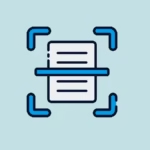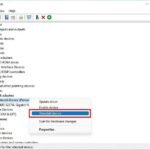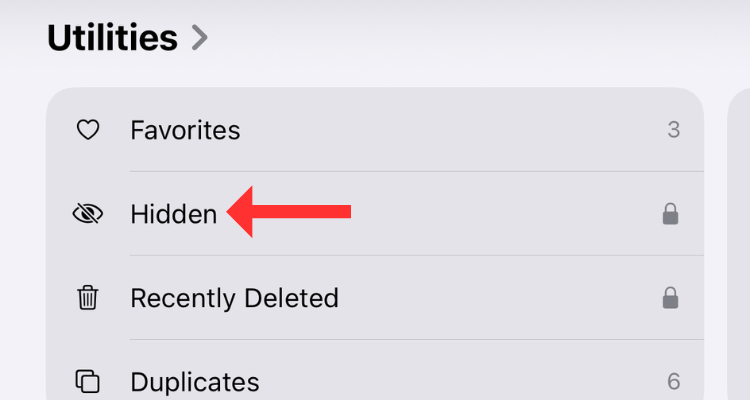
iPhone gizli fotoğraflar nerede?
iPhone gizli fotoğraflar nerede? iPhone’da gizli fotoğraflarınızı bulmak mı istiyorsunuz? Gizli albüme erişim adımları ve bu özelliği kullanma rehberiyle fotoğraflarınızı güvenle saklayın.
Özet
- Gizli fotoğrafları iOS 18’deki yeni Fotoğraflar uygulamasının Yardımcı Programlar bölümünde görüntüleyebilirsiniz.
- Gizli fotoğraflar albümüne girdiğinizde, “…” üç nokta menüsünü kullanarak gerekli fotoğraf ve videoların gizliliğini kaldırabilirsiniz.
- Gizli albümü devre dışı bıraktıysanız, Ayarlar > Uygulamalar > Fotoğraflar altında tekrar açabilirsiniz.
iPhone’unuzda bazı fotoğrafları gizlediniz ama onlara nasıl erişeceğinizi unuttunuz mu? İşte iPhone’da gizli albümü nasıl görüntüleyeceğiniz ve özelliği devre dışı bıraktıysanız nasıl tekrar etkinleştireceğiniz ile ilgili tüm bilgiler!
iPhone gizli fotoğraflar nerede?
Gizli fotoğraflarınızı bulmak için önce iPhone’unuzda Fotoğraflar uygulamasını başlatın. iOS 18’de Fotoğraflar uygulamasını açın, aşağıya doğru kaydırın ve Yardımcı Programlar altında Gizli albümünü seçin.
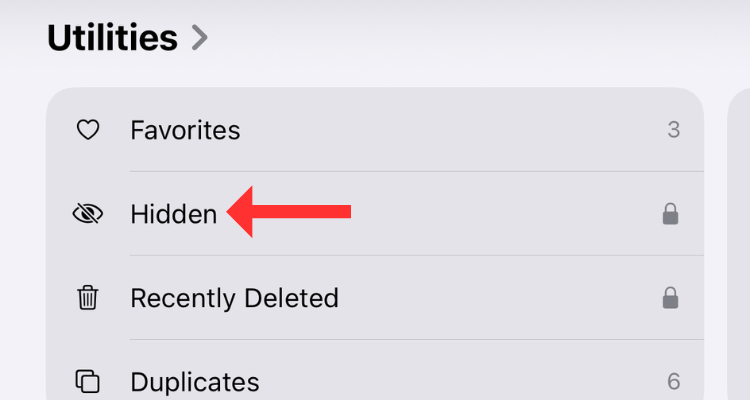
Aşağıdaki ekranda “Albümü Görüntüle ”ye dokunun ve gizli fotoğrafları görüntülemek için Face ID veya parolanızla kimlik doğrulaması yapın.

iOS’un eski sürümlerinde, “Gizli” albüm Yardımcı Programlar yerine “Diğer Albümler” altında yer almaktadır. Ancak iOS 18 ile birlikte Apple, Fotoğraflar uygulamasını, Yardımcı Programlar bölümü uygulamanın ana ekranının alt kısmında olacak şekilde yeniledi.
“Gizli” albüm seçeneğini göremiyorsanız, albümün kendisi gizli olabilir. Ancak endişelenmeyin, çünkü gizliliği de kaldırabilirsiniz (buna birazdan geleceğiz). “Gizli” albüm ekranı tüm gizli fotoğraf ve videolarınızı gösterir. İçeri girdikten sonra bunları görüntüleyebilir ve istediğiniz düzenlemeleri normal şekilde yapabilirsiniz.

iPhone gizli fotoğrafları açma
Fotoğrafların gizliliğini kaldırmanın üç yolu bulunmaktadır.
İlk olarak, daha büyük bir pencerede açılana kadar bir fotoğrafa/videoya dokunup basılı tutun ve ardından altındaki menüde “Göster” düğmesine basın.

Ayrıca üstteki Seç düğmesine basabilir, geri yüklemek istediğiniz öğeleri işaretleyebilir ve “…” üç nokta menüsünden “Göster ”i seçebilirsiniz.

Öğeleri gizlemeden önce görüntülemek isterseniz, tam ekranda açmak için üzerlerine dokunun, sağ üstteki “…” üç nokta menüsüne basın ve ardından “Göster ”i seçin.

Fotoğrafların/videoların gizliliğini nasıl kaldırırsanız kaldırın, Fotoğraflar uygulamasında herkesin erişimine açık olacaklardır. Aradığınız fotoğrafları bulamıyorsanız, iPhone veya iPad’inizdeki silinmiş fotoğrafları kurtarmayı deneyin.
Gizli Fotoğraf Albümünü Etkinleştirme veya Devre Dışı Bırakma
iOS 14’ten itibaren Fotoğraflar uygulamasında “Gizli” albümünü kapatabilirsiniz. Bu albümü yeniden etkinleştirmek için iPhone’unuzun ayarlarındaki bir seçeneği değiştirmeniz gerekecektir.
Bunu yapmak için iPhone’unuzda Ayarlar uygulamasını açın ve en alttaki “Uygulamalar ”ı seçin. Ardından, aşağıdaki ekranda Fotoğraflar uygulamasını bulun ve seçin.

Fotoğraflar uygulaması ayarlarında “Gizli Albümü Göster ”i etkinleştirin. Gizli albüm artık Fotoğraflar uygulamasında görünür ve gizli fotoğraflarınıza erişebilirsiniz.

Gizli albümü gizlemek Fotoğraflar uygulamasına ekstra bir gizlilik katmanı ekleyebilir, bu nedenle bu ayarı ihtiyaç duyduğunuzda değiştirmekten çekinmeyin.
Daha önce iPhone’unuzda gizlediğiniz fotoğraf ve videoları bu şekilde bulabilirsiniz. iOS 18, özellikle fotoğraflarınızı düzenlemek söz konusu olduğunda Fotoğraflar uygulamasına bazı büyük değişiklikler getirdi. Hazır buradayken, neden iPhone veya iPad’inizde bir uygulamayı nasıl gizleyeceğinizi de öğrenmiyorsunuz?